

Windows yana ba da bugu daban-daban na tsarin aiki ga masu amfani. Yana iya zama Gida, Pro, Ilimi, ko Kasuwanci. Idan baku san wanne Edition kuke amfani da shi ba kuma saboda wasu dalilai, kuna son bincika. Kuna iya yin shi da sauri. Yana ɗaukar minti ɗaya da ƙyar, kuma abu ne mai sauƙi. Zan magance wannan koyawa kuma in nuna muku yadda ake duba bugun Windows ɗin ku Windows 11 tsarin.
Duba Windows Edition akan Windows 11
Don yin wannan, kuna buƙatar buɗe aikace-aikacen Saitunan ku kuma kewaya zuwa saitunan tsarin daga can. Kawai bi matakan da ke ƙasa:
Mataki-1: Click a kan Alamar Windows a kan taskbar kuma zaɓi Saituna cog. (Zaka iya amfani da maɓallan gajerun hanyoyi Lashe + Ni don buɗe app ɗin Settings kuma)
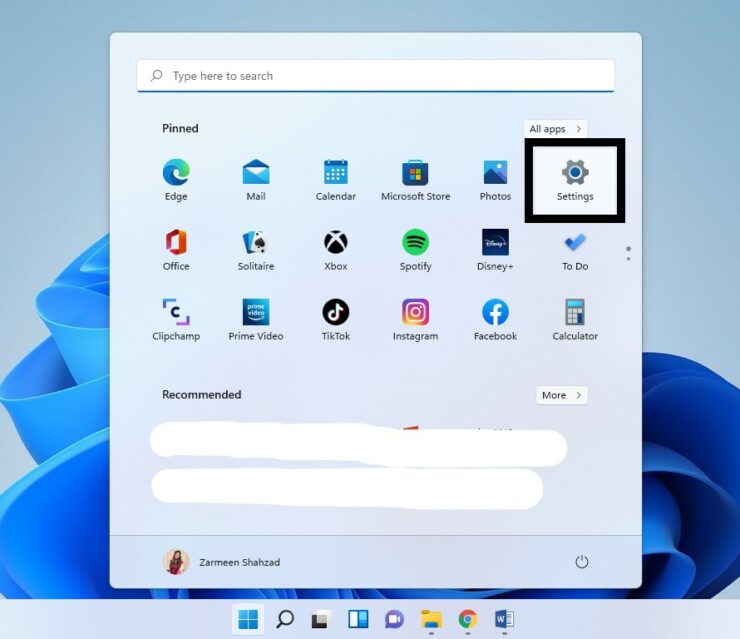
Mataki-2: Lokacin da app ɗin ya buɗe, zaku shiga ta atomatik System saituna. Gungura ƙasa a cikin saitunan tsarin kuma a cikin ɓangaren dama, danna kan Game da.
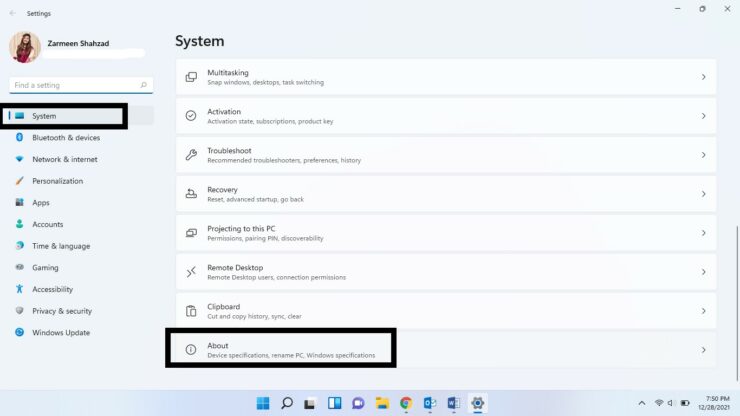
Mataki-3: a cikin Fassarar Windows sashen, za ku ga edition akan wanda tsarin ku ke gudana.
bonus: Idan kuna son adana wannan bayanin, danna kan Copy maballin kusa da ƙayyadaddun Windows kuma yi amfani da Ctrl + V maɓallan gajerun hanyoyi don liƙa bayanin kowane wuri da kuke so.
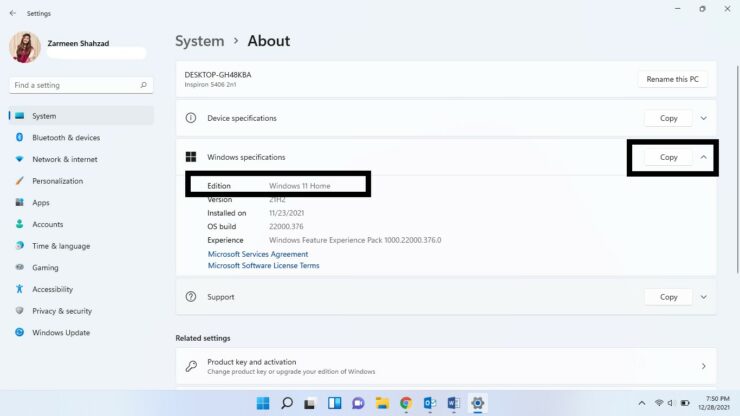
Ina fatan wannan ya taimaka. Bari mu sani a cikin sharhin da ke ƙasa.
Wurin Yadda ake Duba Buga Windows ɗinku akan Windows 11 Systems by Zarmeen Shahzad ya bayyana a farkon Wccftech.




